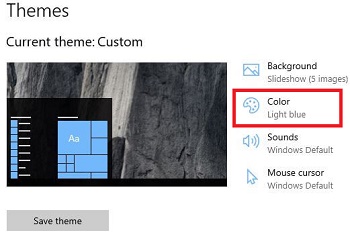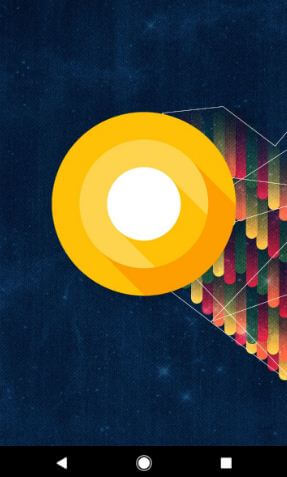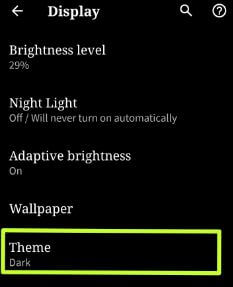Sådan får du et mørkt tema på Android Oreo 8.0
Denne vejledning forklarer dig, hvordan du installerer et mørkt tema på Android Oreo 8.0 uden rod. Der er flere muligheder for at sæt tapet på Oreo, men du kan ikke se en mørk temaindstilling. Du kan indstille Android 8.0 mørk tilstand / tema ved hjælp af Undergrund og Andromeda. Ved hjælp af dette kan du nemt tilpasse temaet på Android Oreo uden at rodfæste din enhed. Google Pixel og Nexus 6P / 5X brugere får officielle OTA-opdateringer af Android Ore 8.0. Android Oreo har tilføjet nye fantastiske funktioner inklusive PIP-tilstand, Notifikationsprikker, Android instant apps, baggrundsprocesgrænse, Udfyld automatisk, og mere.
- Sådan ændres låseskærmtapet på Android Nougat 7.1
- Sådan ændres temaet i Android 9 Pie
- Sådan aktiveres mørk tilstand i Android 10
- Sådan aktiveres automatisk Wi-Fi på Android 8.0 Oreo
Sådan installeres et Android 8.0 Dark Theme ved hjælp af Substratum og Andromeda

Først og fremmest download og installer substrat tema og Andromeda add-on på din kørende Oreo enhed. Lad os se, hvordan du konfigurerer Andromeda og installerer substrat-temaet på Android Oreo-enheden.
Download Andromeda-tilføjelser til substrat tema fra Google play butik.
Download Substratum-tema-motoren på din Android Oreo-enhed.
Trin 1: Gå til Indstillinger> Udviklerindstillinger> Fejlfinding> Aktivér USB-fejlretning
Hvis skjult udviklerindstilling i din Oreo, aktivér udviklertilstand i Oreo bruger nedenfor dette.
Indstillinger> System> Om telefonen> Tryk på build-nummer 7 gange
Aktiver nu udviklertilstand på din enhed.
Trin 2: Start Andromeda-apps på din enhed. Frakoblet som standard for forbindelsesstatus
Trin 3: Tilslut din Oreo-enhed til pc via USB-kabel
Efter tilslutning af din enhed til pc skal du kontrollere nedenstående indstillinger.
Windows-pc:
Åbn først start_andromeda.bat-filen.Det vil bede om tildelingsadministratorrettigheder og se kommandoprompten. Når du har trykket på enter, vil du se, at mange ADB-kommandoer kører. Disse kommandoer er opsat Andromeda-tilføjelsen, så brug din stationære pc uafhængigt.
Mac:
Dobbeltklik på “AndromedaClient.app”. Det beder dig om at vælge diskbillede af den monterede Andromeda-klient. Tap fortsætter og vælger Andromeda fra listen over muligheder. Klik nu på færdig.
Trin 4: Efter komplet proces med Andromeda-klienten på din stationære pc, se underlagsapplikation åbner op på din enhed
For at bekræfte det skal du åbne Andromeda-appen og forbindelsesstatusvisningen tilsluttet.
Trin 5: Nu installeret Andromeda på din Oreo og desktop pc.
Download nu nedenstående tema på din Oreo-enhed:
Download [Substratum] Sais Android Oreo Black-tema og installer det på vores Oreo-enhed til mørkt tema.
Download [Substratum] Sais friske tema og installer det på din Oreo-enhed for at indstille et mørkt tema i indstillinger og System UI-tuner.
Sådan installeres et mørkt tema på Android Oreo 8.0
Trin 1: Åbn Substratum-appen, og tryk på Sais Android O Black-tema.
Trin 2: Tryk på Vælg for at skifte alle overlays.
Her vil du tilpasse farven ved at udvide rullemenuen under Android-systemet og vælge den farve, du indstiller.
Trin 3: Tryk på maling rulle ikon og vælg Byg & Aktiver.
Afslut nu installationsprocessen oggenstart din Android Oreo 8.0-enhed. Nu kan du nyde mørk tematilstand i Android Oreo uden at rod din enhed. Installer også de sorte temaer på beskeder, Twitter og andre apps.
Relaterede:
- Sådan aktiveres YouTube Dark-tilstand på Android
- Sådan aktiveres Instagram mørk tilstand på Android
- Sådan aktiveres mørk tilstand i Gmail App Android
Aktivér mørk tilstand på Android 9 Pie ved hjælp af telefonindstillingerne
Trin 1: Gå til Indstillinger.
Trin 2: Trykke på Skærm.
Trin 3: Tryk på Fremskreden.
Trin 4: Tryk på Enhedstema.
Trin 5: Vælge Mørk.
Tænd automatisk Mørk tilstand på Android 10
Indstillinger> Skærm> Mørkt tema> Tidsplan> Vælg "Tænder fra solnedgang til solopgang"
Og det er alt. Jeg håber, at ovennævnte artikel er nyttig til at installere et mørkt tema på Android Oreo 8.1 uden at rodfæste enheden. Hvis du har nogen form for problemer, så lad os det vide i kommentarfeltet nedenfor.